Corel PSP 2018-as készítettem 2021.12.14. saját ötlet alapján.
Plugins:
Mehdi-SortingTiles
GmicPlugins-X86-2,9,7 verzió
Hozzávalók itt:

Női tube és a táj png netről, alkotója
ismeretlen, de ha te
készítetted akkor írjál és odaírom a nevedet.
1: Nyissunk egy 800/500 pixeles üres lapot, színezzük ki, gradient-tel.
2: Alkalmazzuk, (Effects-Plugins-Mehdi-SortingTiles).
3: Élek kiemelése,(Effects-Edge
effects-Enhance).
4: Most az (Effects-Plugins-GMIC-G’MIC QT-
Comformal Maps).
5: Tükrözzük meg, (Effects-Reflection Effects-
Rototing Mirror).
Frames-Frame(Painting), azt tapasztaljuk,
Jelöljük ki, (Selections-Select All).
8: Keretet adunk hozzá az (Image-Add Borders..)-el,
9: Kijelölést fordítsuk meg,(Selections-Invert).
10: Most az (Effects-Plugins-Graphics Plus-
11: Kijelölést szüntessük meg, Selections-Select None.
12: Másoljuk és illesszük, be a nőt, helyezzük el jobbra.
13: Élek kiemelése, (Adjust-Sharpness-
14: Adunk neki árnyékot, (Effects-3D Effects-
Drop Shadow), ízlés szerint.
15: Egyesítjük az összes réteget, (Merge-
16: Majd az (Effects-Plugins-GMIC-G’MIC QT-
Frames-Frame(Painting).
17:
Méretezd át 900/608-ra és helyezd el rajta a nevedet.
18: Másoljuk és illesszük be a virágot, éleken egy kicsit
erősítünk és adjunk
neki árnyékot is, tetszés szerint.
19: Virágot duplázzuk meg 3-szor, hogy 4 réteg
legyen belőle, maradunk a legfelső rétegen.
20: Alkalmazzuk az (Effects-Plugins-Alien Skin-
Xenofex 2-Constellation).
21: Zárjuk be ezt a réteget.
22: Lépjünk egy szinttel lejjebb és nyissuk ki a réteget.
23: A 20-ik lépés ismételjük itt meg, csak a
(Random Seed)-re nyomjunk egyet és zárjuk ezt
a réteget is.
24: Ismét lépjünk egy szinttel lejjebb és
alkalmazzuk,
(Effects-Plugins-Alien Skin-Xenofex 2-Constellation),
nyomjunk a (Random Seed)-re, majd zárjuk a réteget.
25: Ismét lépjünk egy szinttel lejjebb és alkalmazzuk,
(Effects-Plugins-Alien Skin-Xenofex 2-Constellation),
most
nyomjunk a (Random Seed)-re.
26: Ha mindegyik virág rétegen alkalmaztuk a Xenofex 2-t,
akkor most a két alsó réteg van
nyitva és másoljuk,
(Copy Merged).
27: Nyissuk ki az (Animation Shop3) és
illesszük be új
képként az előbb másolt réteget, (Paste as new animation).
második virágréteget, így a legalsó réteg és alulról
a második virág réteg van nyitva, másoljuk, (Copy Merged).
29: Most ismét az (Animation Shop)-ba megyünk,
illesszük be az előbb bevitt kép után, úgy hogy katt
a képre, (Paste-After Current Frame).
30: Térjünk vissza a PSP-be és nyissuk ki alulról a
harmadik virág réteget, másoljuk de, így a legalsó
réteg és alulról a harmadik virág réteg van nyitva,
másoljuk, (Copy Merged).
31: Ezt is az (Animation Shop)-ba visszük és katt
a második képre majd, (Paste-After Current Frame).
33: Most ezt is (Animation Shop)-ba visszük és katt
34: Majd jelöljük ki az összes réteget, (Edit-Select All).
35: Állítsunk a gyorsaságán, (Animation-
Frame Properties.
36: Megnézzük, mit alkottunk itt:
3-szor egymás után nyomjunk a következő és
végül a befejező gombra.




















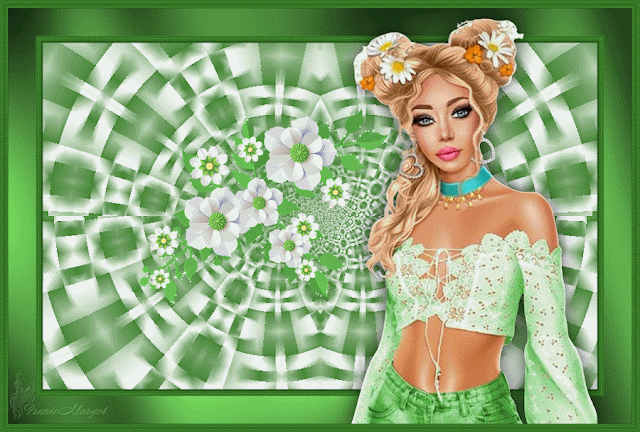





Nincsenek megjegyzések:
Megjegyzés küldése